Cómo recuperar fotos borradas de Viber en Android?
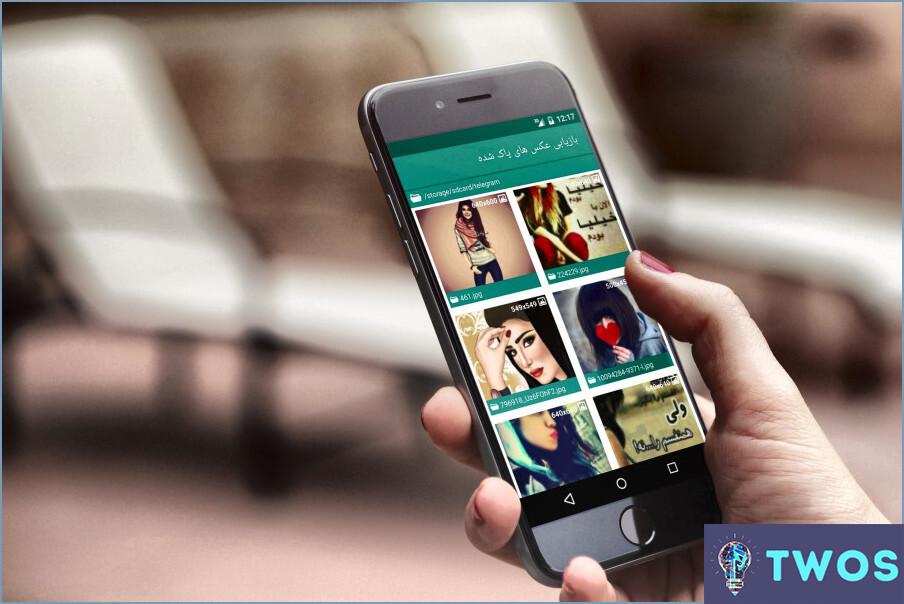
Para recuperar fotos borradas de Viber en su dispositivo Android, tiene varias opciones a su disposición. Vamos a explorar los diferentes métodos que puede utilizar para recuperar sus preciosas fotos.
- Aplicaciones de recuperación de datos: Considere la posibilidad de utilizar una aplicación de recuperación de datos de buena reputación, como Recuva o Stellar Phoenix. Estas aplicaciones están diseñadas específicamente para escanear el almacenamiento de su dispositivo y recuperar archivos eliminados, incluidas las fotos de Viber. Descargue e instale una de estas aplicaciones desde una fuente de confianza, ejecútela en su dispositivo Android y siga las instrucciones en pantalla para iniciar el proceso de recuperación. Recuerda conceder los permisos necesarios para que la aplicación acceda al almacenamiento de tu dispositivo.
- Gestores de archivos de terceros: Otro método eficaz es utilizar aplicaciones de gestión de archivos de terceros que ofrezcan funciones de búsqueda avanzadas. File Manager Pro y ES File Explorer son dos opciones populares en esta categoría. Instale uno de estos gestores de archivos desde Google Play Store, abra la aplicación y navegue hasta el sistema de archivos donde Viber almacena sus archivos multimedia. Busque una carpeta llamada "Viber" o "Viber Images" y busque las fotos eliminadas en estos directorios. En algunos casos, estos gestores de archivos pueden recuperar archivos eliminados que pueden no ser visibles a través de las interfaces habituales del sistema.
- Restauración de copias de seguridad de dispositivos: Si ha realizado previamente una copia de seguridad de su dispositivo Android, puede intentar restaurarla para recuperar las fotos de Viber eliminadas. Comience accediendo al menú de ajustes de su dispositivo Android y localizando la opción "Copia de seguridad & Restaurar" o la sección "Sistema". Busca una opción para restaurar tu dispositivo desde una copia de seguridad y sigue las instrucciones proporcionadas. Es importante tener en cuenta que este método puede resultar en la pérdida de cualquier dato o cambio realizado después de la creación de la copia de seguridad, así que procede con precaución.
Recuerde que es crucial actuar con prontitud cuando intente recuperar fotos borradas de Viber. Cuanto más espere, mayores serán las posibilidades de que los archivos eliminados se sobrescriban con nuevos datos, haciendo que la recuperación sea más difícil o incluso imposible.
En conclusión, recuperar fotos borradas de Viber en Android implica utilizar aplicaciones de recuperación de datos, explorar gestores de archivos de terceros o restaurar el dispositivo desde una copia de seguridad. La utilización de estos métodos puede aumentar significativamente sus posibilidades de recuperar con éxito sus preciadas fotos.
¿Cómo puedo recuperar fotos borradas permanentemente de Android?
Recuperar fotos borradas permanentemente de Android puede ser una tarea desalentadora, pero hay algunos métodos que puedes probar. Aquí tienes algunos consejos que te ayudarán en el proceso:
- Actúa con rapidez: Cuanto antes intentes recuperar las fotos borradas, mayores serán las posibilidades de éxito. Evita utilizar mucho el teléfono para evitar que nuevos datos sobrescriban los archivos eliminados.
- Comprueba la papelera o la papelera de reciclaje: Algunos dispositivos Android tienen una papelera o papelera de reciclaje donde se almacenan temporalmente los archivos eliminados. Comprueba si tu dispositivo dispone de esta función y restaura las fotos eliminadas desde allí.
- Utiliza una aplicación de recuperación de datos: Hay varias herramientas de recuperación de datos de buena reputación disponibles para Android, como Recuva. Estas aplicaciones pueden escanear el almacenamiento de tu dispositivo e intentar recuperar las fotos borradas.
- Aprovecha las copias de seguridad en la nube: Si habías habilitado servicios de copia de seguridad en la nube como Google Fotos o Dropbox, es posible que tus fotos eliminadas aún estén disponibles en la nube. Comprueba estos servicios y restaura las fotos desde allí.
- Considera la ayuda de un profesional: Si los métodos anteriores no dan resultados satisfactorios, es posible que desee consultar a los servicios profesionales de recuperación de datos. Ellos tienen herramientas especializadas y experiencia para recuperar archivos borrados de dispositivos Android.
Recuerda que el éxito de la recuperación de fotos depende de varios factores, como el tiempo transcurrido desde la eliminación y la configuración del dispositivo. Por lo tanto, es crucial actuar con rapidez y explorar múltiples opciones para tener las mejores posibilidades de recuperar tus preciados recuerdos.
¿Cómo puedo restaurar Viber Media?
Para restaurar Viber Media en tu dispositivo, sólo tienes que seguir estos pasos:
- Abra la aplicación Viber e inicie sesión.
- Toque en las tres líneas situadas en la esquina superior izquierda de la pantalla principal.
- En el menú que aparece, selecciona "Ajustes".
- En el menú Ajustes, localice la sección "Cuentas" y toque sobre ella.
- Dentro de la sección Cuentas, encontrarás la opción de "Restaurar cuenta".
- Toca sobre "Restaurar cuenta" e introduce tu número de teléfono.
- Por último, toca sobre el botón "Restaurar" para iniciar el proceso de restauración.
Siguiendo estos pasos, puede restaurar fácilmente su Viber Media y recuperar el acceso a su cuenta.
Dónde se almacenan las imágenes de Viber?
Las fotos tomadas con Viber se almacenan en la carpeta almacenamiento interno del teléfono. Cuando utiliza Viber para capturar y enviar fotos, normalmente se guardan en una carpeta dedicada dentro del almacenamiento interno de su dispositivo. La ubicación exacta puede variar dependiendo del sistema operativo y del dispositivo específico que esté utilizando. Sin embargo, normalmente puede encontrar sus fotos de Viber navegando a la carpeta Viber o Imágenes carpeta dentro del almacenamiento interno de su teléfono.
Vale la pena señalar que también puede optar por guardar las imágenes de Viber directamente en la carpeta tarjeta SD si su dispositivo admite almacenamiento externo y si ha configurado los ajustes adecuados en la aplicación Viber. Esto le permite liberar espacio en su almacenamiento interno y guardar sus fotos en una ubicación diferente.
En resumen, las fotos de Viber se guardan en el almacenamiento interno del teléfono, concretamente en la carpeta Viber o Imágenes, o en una tarjeta SD externa si ha configurado los ajustes correspondientes.
¿Por qué no puedo guardar fotos de Viber?
Hay varias razones posibles por las que no puedes guardar fotos de Viber. En primer lugar, compruebe si su teléfono tiene suficiente espacio de almacenamiento disponible. Si se está agotando, es posible que no pueda guardar nuevas fotos. Además, podría haber problemas de compatibilidad entre la fototeca de tu teléfono y el formato de la fototeca de Viber. En estos casos, puede que no sea posible guardar fotos. Si sigues teniendo dificultades, te recomendamos que te pongas en contacto con el equipo de asistencia de Viber para obtener más ayuda. Ellos podrán proporcionarle la orientación necesaria para resolver el problema.
¿Cómo restauro los mensajes?
Para restaurar mensajes en tu iPhone o iPad, tienes varias opciones disponibles. Esto es lo que puedes hacer:
- Copias de seguridad de iCloud: Si tienes una cuenta de iCloud y has activado las copias de seguridad, puedes restaurar mensajes desde las copias de seguridad de tu dispositivo. Sólo tienes que ir a Ajustes > [Your Name] > iCloud > Copia de seguridad de iCloud y asegúrate de que la opción "Mensajes" está activada. A continuación, selecciona "Copia de seguridad ahora" para crear una copia de seguridad nueva. Si ya tienes una copia de seguridad, puedes restaurarla yendo a Ajustes > [Your Name] > iCloud > Gestionar almacenamiento > Copias de seguridad. Desde ahí, elige tu dispositivo y selecciona la copia de seguridad correspondiente para restaurar tus mensajes.
- Aplicación Mensajes: Otra opción es utilizar la aplicación Mensajes del propio dispositivo. Abre la aplicación y, si has eliminado recientemente una conversación, desliza el dedo hacia abajo en la pantalla principal para actualizar y restaurar los mensajes que no estén visibles. Además, puedes buscar palabras clave específicas o nombres de contactos dentro de la aplicación para encontrar y restaurar los mensajes relevantes.
- Historial de mensajes: La app Ajustes también proporciona una función de "Historial de mensajes". Ir a Ajustes > Mensajes > Conservar mensajes y selecciona "30 días" o "1 año" para conservar los mensajes durante más tiempo. De esta forma, aunque borres accidentalmente una conversación, podrás restaurarla desde el historial de mensajes.
Recuerda que es fundamental realizar copias de seguridad periódicas de tu dispositivo para asegurarte de que puedes restaurar tus mensajes siempre que sea necesario.
¿Cómo puedo ver mi copia de seguridad de Viber en Google Drive?
Para ver tu copia de seguridad de Viber en Google Drive, sigue estos pasos:
- Asegúrese de tener una cuenta de Google y de haber instalado la extensión de Google Drive en su dispositivo.
- Abre Google Drive e inicia sesión con las credenciales de tu cuenta de Google.
- Busca la carpeta "Viber" en tu Google Drive. Si no la ves, continúa con el siguiente paso.
- Abre la aplicación Viber en tu dispositivo y navega hasta "Ajustes".
- Toca en "Cuenta" y luego selecciona "Copia de seguridad de Viber".
- Elige la opción "Copia de seguridad en Google Drive" y selecciona la cuenta de Google asociada a tu Google Drive.
- Permita que Viber acceda a su Google Drive.
- Una vez finalizado el proceso de copia de seguridad, la copia de seguridad de Viber aparecerá automáticamente en la carpeta "Viber" de Google Drive.
Siguiendo estos pasos, podrás acceder y ver tu copia de seguridad de Viber en Google Drive con facilidad.
Deja una respuesta

Artículos Relacionados